Excel:强制“以只读方式打开”的提示

本指南将引导您在 Microsoft Excel Office 365 文件中强制提示用户以只读方式打开。

您是否知道可以在網站或博客上嵌入 Office 365 文檔?在本指南中,我們將向您展示如何操作。
在 OneDrive 上上傳您的 Office 365 文檔。
完成後,您需要右鍵單擊該文件的圖標並查找顯示為“嵌入”的選項。
單擊藍色的生成按鈕。
然後,您需要復制 HTML 代碼並將其粘貼到您希望它在您的博客文章或網站上的位置,最好使用文本編輯器功能
嵌入是互聯網的方式。您可以使用推文、YouTube 視頻、鏈接等來實現。但是您知道您也可以在網站或博客上嵌入 Office 365 文檔嗎?在本指南中,我們將向您展示如何做到這一點。
首先,您需要將 Office 365 文檔放在 OneDrive 上。您可以通過登錄並訪問 OneDrive.com,然後單擊屏幕頂部的“上傳”按鈕來執行此操作。完成後,您需要右鍵單擊該文件的圖標並查找顯示為“嵌入”的選項。您需要單擊藍色的 Generate 按鈕。您還可以在 OneDrive 標題下的欄頂部查找嵌入選項,它將是左側的第二個圖標,在版本歷史記錄旁邊。
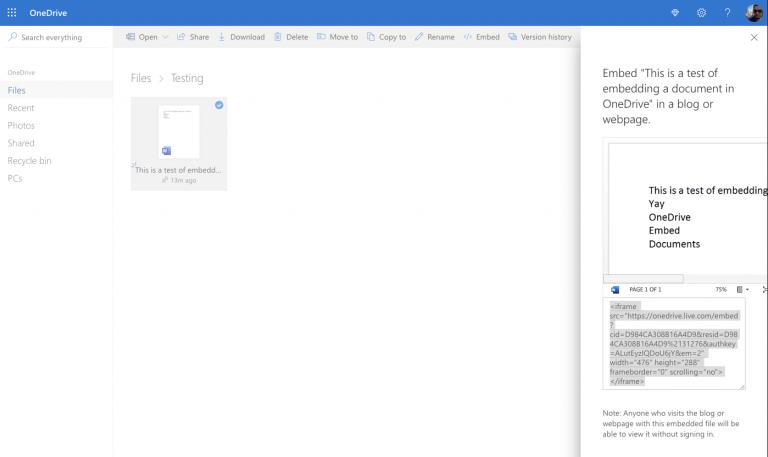
請記住,通過嵌入,訪問您的博客或網站的任何人都可以查看它,無論他們是否擁有 Office 365 或 OneDrive 帳戶。單擊藍色的“生成”按鈕後,您將在屏幕右側的側欄中收到一條消息,如上所示。您將看到文檔的預覽,以及一個包含可讓您嵌入文檔的 HTML 代碼的框。
最後,您需要復制該代碼,然後轉到要嵌入它的位置。在我們的例子中,我們將文檔嵌入到 WordPress 博客文章中。您可以通過單擊“文本”然後粘貼代碼來實現。現在,您的博客上就有了一個 Office 文檔!一旦您的博客文章或網站上線,您應該會看到該文檔以類似於打印預覽的方式出現在小部件中。我們在上面有一個示例,供您觀看。您將擁有使文檔全屏顯示、更改縮放級別或其他下載選項、另存為 PDF 等的控件。
像這樣嵌入 Office 文檔不僅可以節省時間,而且非常方便。您的讀者無需單擊單獨的鏈接即可查看 OneDrive 上的文件,也無需在其計算機上安裝 Office。Office 365 文檔就在您的網站上,無需下載即可在完整上下文中找到。你認為這對你有用嗎?請在下面的評論中告訴我們。
本指南将引导您在 Microsoft Excel Office 365 文件中强制提示用户以只读方式打开。
本教程解释了如何将电子邮件选项添加到 Microsoft Excel 和 Word 365 工具栏。
您的数据透视表无法正常工作?以下是一些常见的解决方案,可以帮助您快速轻松地解决问题。
我们展示了系统管理员如何释放Microsoft Excel文件,以便其他用户可以进行编辑。
一个教程,帮助解决 Microsoft Excel 电子表格计算不准确的问题。
如果 Microsoft Excel 在 Windows 10 或 11 電腦上不斷拋出「我們發現某些內容有問題」錯誤,請依照下列方法修正問題。
忘記保存您的 Excel 筆記本?下面來看看如何恢復它。
您現在可以拍攝打印數據表的圖片,以將其信息導入 Microsoft Excel,以下是操作方法。
下面是一些常見的 Excel 公式錯誤以及如何修復它們
在我們最新的 Office 365 指南中,我們將了解如何對 Microsoft Office 中的文件進行密碼保護。
以下是一些最常見的 Microsoft Excel 程序錯誤代碼以及如何修復它們。
以下是如何與 Office 365 協作進行遠程工作
說到生產力軟件,很少有東西能像 Microsoft Office Suite……或 Google Productivity Suite 一樣多功能和有用。雖然
發現解決 Google Meet 麥克風問題的有效方法,包括音頻設置、驅動程序更新等技巧。
在 Twitter 上發送訊息時出現訊息發送失敗或類似錯誤?了解如何修復 X (Twitter) 訊息發送失敗的問題。
無法使用手腕檢測功能?以下是解決 Apple Watch 手腕偵測不起作用問題的 9 種方法。
解決 Twitter 上「出錯了,重試」錯誤的最佳方法,提升用戶體驗。
如果您無法在瀏覽器中登入 Google 帳戶,請嘗試這些故障排除提示以立即重新取得存取權限。
借助 Google Meet 等視頻會議工具,您可以在電視上召開會議,提升遠程工作的體驗。
為了讓您的對話更加安全,您可以按照以下步驟在行動裝置和桌面裝置上為 Instagram 聊天啟用端對端加密。
了解如何檢查您的 Dropbox 安全設定有助於確保您的帳戶免受惡意攻擊。
YouTube TV 為我們提供了許多堅持使用的理由,因為它融合了直播電視、點播視頻和 DVR 功能。讓我們探索一些最好的 YouTube 電視提示和技巧。
您的三星手機沒有收到任何通知?嘗試這些提示來修復通知在您的 Samsung Galaxy 手機上不起作用的問題。




















